WordPress Gmail smtp — Настраиваем отправку почты с сайта через почту Google
Проблема стандартной функции wp_mail() №1 – Почему вы не получаете уведомления
Зачем использовать WP Mail SMTP-плагин?
Плагин WP Mail SMTP от WPForms – отправка почты WordPress через Gmail
Подключение Gmail почты к плагину
Подключение API приложения в console.developers.google.com
Добавление идентификатора и секрета клиента в плагин WP Mail SMTP
Проверка отправки почты через Gmail SMTP
Решение проблем
Ошибка Error: invalid_request (Missing required parameter: client_id)
Проблема стандартной функции wp_mail() №1 – Почему вы не получаете уведомленияПо умолчанию WordPress использует почтовую функцию PHP для отправки электронных писем, сгенерированных WordPress и для любых установленных плагинов, которые генерируют и отправляют почтовые сообщения с сайта, например, таких как WPForms, Contact From 7. Самая распространенная причина неполучения сообщений электронной почты заключается в том, что ваш сервер хостинга WordPress не настроен на использование функции почты PHP. Встречаются такие случаи, когда эту службу невозможно настроить “по-человечески”, или же слишком дешевый хостинг.
Самая распространенная причина неполучения сообщений электронной почты заключается в том, что ваш сервер хостинга WordPress не настроен на использование функции почты PHP. Встречаются такие случаи, когда эту службу невозможно настроить “по-человечески”, или же слишком дешевый хостинг.
В дополнение к этому, усилия по защите от нежелательной почты почтовыми провайдерами также могут повлиять на ваши электронные письма. В рамках процесса фильтрации многие поставщики электронной почты будут проверять, отправляется ли ваша электронная почта из того же домена, что и в поле «Отправитель». Например, если ваша электронная почта заявляет, что она отправляется с вашего адреса Gmail, но фактически отправляется с сервера вашего сайта (а не с сервера Gmail), ваша электронная почта на все 100% будет отправлена в ??спам или вообще не будет доставлена.
Вы можете исправить это, используя SMTP вместо функции почты PHP. SMTP (Simple Mail Transfer Protocol) является отраслевым стандартом для надежной отправки электронных писем.
Давайте посмотрим, как настроить WP Mail SMTP для отправки писем из WordPress.
Зачем использовать WP Mail SMTP-плагин?Основное преимущество использования плагина WP Mail SMTP заключается в том, что он позволяет безопасно отправлять электронные письма из WordPress с помощью учетной записи Gmail или G Suite, не требуя включения менее защищенных приложений в вашу учетную запись.
Кроме того, в отличие от многих других параметров SMTP, вам не нужно вводить имя пользователя и пароль Gmail на панели управления WordPress, где другие пользователи сайта могут их видеть. Используя этот метод, вы поможете защитить свой сайт WordPress.
Плагин WP Mail SMTP от WPForms – отправка почты WordPress через GmailДля начала Вам необходимо установить плагин WP Mail SMTP который в корне изменяет стандартную функцию отправки электронной почты WordPress, перестраивая функцию PHP wp_mail() для использования надлежащего SMTP-провайдера.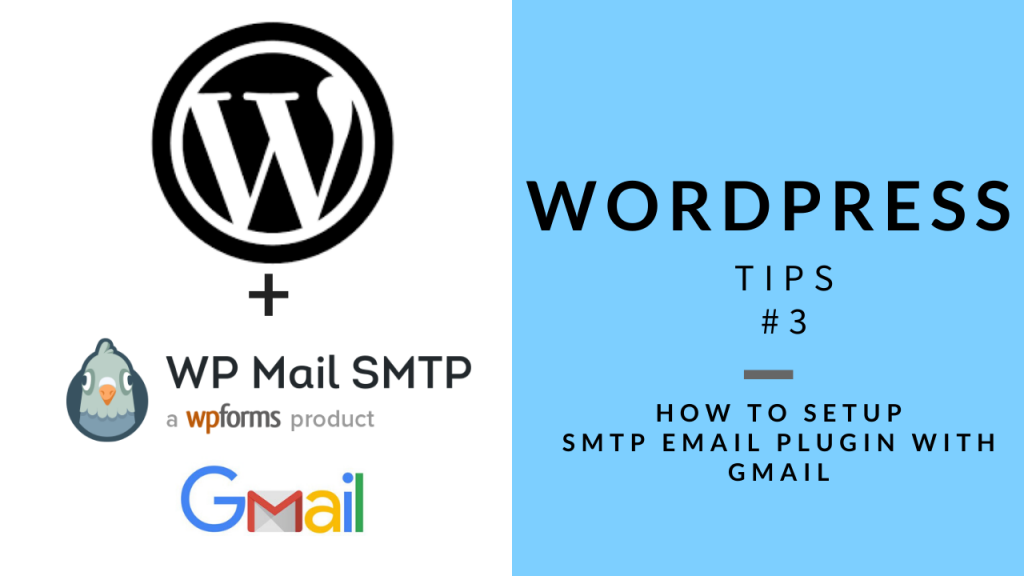 В данном случае Gmail сервера.
В данном случае Gmail сервера.
Скачать плагин WP Mail SMTP от WPForms:
WP Mail SMTP by WPForms — The Most Popular SMTP and Email Log Plugin
И так предположим, что вы уже установили плагин и хотите настроить отправку сообщений непосредственно через джимейл почту. Естественно для этого вам для начала необходимо зарегистрировать новый Gmail аккаунт который по всей видимости должен использоваться только для отправки почты с вашего сайта. То есть я украдкой намекаю на то что должен быть создан совершенно новый почтовый ящик. На всякий случай подтвердите свое право на владение электронным ящиком при помощи мобильного телефона – безопасность не бывает лишней.
Подключение Gmail почты к плагинуПосле того как плагин был установлен и на странице плагинов Вы увидели его среди обилия уже имеющихся плагинов, кстати Вы его должны увидеть приблизительно вот так:
Вам необходимо перейти непосредственно к настройкам Gmail почты. Для этого наведите курсор мышки на пункт меню “Настройки” и кликните по пункту “WP Mail SMTP”:
Первым делом Вам нужно выбрать метод отправки почты, для этого про скрольте к строке ”Метод отправки почты” и среди методов выберите Google.
Кстати на всякий случай я рекомендую Вам прочесть официальную документацию по подключению Gmail почты от разработчиков плагина. Для ее прочтения Вам нужно либо перейти по данной ссылке на странице настроек в самом плагине:
Либо кликнуть по данной ссылке:
https://wpforms.com/how-to-securely-send-wordpress-emails-using-gmail-smtp/
Далее обязательно указываем почту удля отправки в полях “От (email)” и “От имени”:
В идеале я советую открыть Chrome в режиме инкогнито (просто нажмите Ctrl+Shift+N). И войдите в админку сайта для которого настраивается Gmail smtp. Плюс здесь же войдите в почту, через которую планируется отправка почты.
И уже после переходите к пункту ниже!
Подключение API приложения в console.developers.google.comПерейдите по ссылке:
https://console.developers.google.com/flows/enableapi?apiid=gmail&pli=1
Далее выберите в выпадающем меню “Страна проживания” свою страну, отметьте “Нет” в пункте “Я хочу получать информацию о новых функциях, советы по повышению производительности, приглашения поделиться отзывом или поучаствовать в опросе, а также специальные предложения. ”
”
Далее отметьте чек бокс в пункте “Условия использования”. В общем сделайте все как указано ниже:
После того как кнопка “Принять и продолжить” была нажата наберитесь терпения и подождите около 2-5 минут.
Не в коем случае не закрывайте и не перезагружайте страницу, процесс подключения API на самом деле происходит, просто он визуально не заметен.
На следующей странице нажмите кнопку “Создать учетные данные”:
После нажатия кнопки вы перейдете на данную страницу:
Здесь в пункте “Какой API вы используете?” в выпадающем меню выберите “Gmail API”, за тем в пункте “Откуда вы будете вызывать API?” выберите “Веб-сервер (например, node.js, Tomcat)”.
Отметьте в разделе “К каким данным вы будете обращаться?” отметьте “Данные пользователя” и последнее на данной странице что Вам необходимо будет сделать это нажать чудо кнопку “Выбрать тип учетных данных”.
Далее откроется страница “Учетные данные”:
“Учетные данные” как раз и есть та страница, при настройке которой у большинства пользователей возникают трудности и проблемы. Но сейчас я Вам все расскажу, на самом деле ничего сверх страшного здесь нет.
- В поле “Название” введите, например, название сайта, в моем примере это “MyWebSiteName”;
- В разделе “Разрешенные источники JavaScript” введите доменное имя вашего сайта;
- В разделе “Разрешенные URI перенаправления” введите ссылку которую Вам любезно предоставляет сам плагин, на странице настроек в данном пункте:
В моем примере это:
https://**ДОМЕННОЕ ИМЯ САЙТА**/wp-admin/options-general.php?page=wp-mail-smtp&tab=auth
- Далее нажимаем кнопку “Создать идентификатор клиента OAuth” и выдыхаем, но не сильно :).
Теперь Вам откроется страница “Добавление учетных данных”:
- В пункте “Адрес электронной почты” выберите почту через которую планируется отправка почты с сайта
- В поле “Название продукта, которое видят пользователи” введите любое название в моем примере это “MyWebSiteName”
- Далее жмем кнопку “Продолжить”.

После всех трудов перед Вами появится данная страница:
Здесь мы только жмем кнопку “Готово” так как предоставленных данных нам слишком мало. А вот после нажатия кнопки перед нами появится страница, из которой мы перейдем к нужным для работы плагина данным:
На этой странице нажмите на иконку с изображением карандаша. После Вы будете перенаправлены на страницу с возможностью скопировать “Идентификатор клиента” и “Секрет клиента”. Что собственно и делаем.
После того как нужные данные были скопированы нажмите кнопку “Сохранить” на этом все ужасы окончились, и мы переходим почти к заключительной части – “Волнующей” :).
Добавление идентификатора и секрета клиента в плагин WP Mail SMTPВозвращаемся на страницу настроек плагина WP Mail SMTP. И вставляем соответствующие данные в нужные поля:
- В поле “Client ID” плагина вставляем данные из поля “Идентификатор клиента”;
- В поле “Client Secret” плагина вставляем данные из поля “Секрет клиента”;
- Жмем “Сохранить настройки”.

Далее Вам нужно разрешить плагину отправку почты. Для этого нажмите на кнопку “Разрешить плагину отсылать почту используя ваш Google аккаунт”:
После нажатия перед Вами откроется окно аутентификации от Google, здесь Вам нужно будет выбрать аккаунт Вашего почтового ящика для отправки почты:
После чего перед Вами откроется вот такое страшное окно с красивым знаком восклицания и устрашающей надписью: “Приложение не проверено”. Просто “забиваем” жмем на “Показать подробности (1)” и переходим по ссылке на страницу нашего приложения.
Далее мы попадаем на страницу входа нами созданного предложения. Здесь жмем “Разрешить“:
После нажатия на кнопку “Разрешить” Вы будете перенаправлена на страницу настроек плагина. И если Вы все сделали в предыдущих шагах правильно Вас обрадует своей зеленой полоской уведомление “Вы успешно связали ваш сайт с вашим проектом Google API. Теперь вы сможете посылать сообщения через Google.”
Теперь вы сможете посылать сообщения через Google.”
Для проверки почты Вам необходимо перейти на вкладку “Проверка почты”:
Введите Email на который будет отправлено письмо и нажмите “Отправить Email”.
После отправки смотрим на оповещение системы оно должно быть с таким содержанием “Сообщение успешно отправлено!”:
Давайте глянем пришло ли письмо мне на почту:
Да! Все получилось, как нужно. Тело письма будет выглядеть вот таким образом:
На этом все! Отдыхаем, радуемся жизни. И будьте уверены если тестовое сообщение было успешно отправлено значит все письма, генерируемые как WordPress, так и плагинами точно будут отправлены через Gmail.
Решение проблем
В большинстве случаев для решения возникших проблем необходимо или подождать 15 минут что бы google обработал созданное нами ранее приложение в API. Или же дать доступ нашему приложению созданному в Google API к почте. Для этого перейдите по данной ссылке: https://myaccount.google.com/lesssecureapps?pli=1
Для этого перейдите по данной ссылке: https://myaccount.google.com/lesssecureapps?pli=1
Для предоставления доступа примените настройки указанные на скрине ниже:
Ошибка Error: invalid_request (Missing required parameter: client_id)
Данная ошибка связана с не верной генерацией линка плагином, при переходе на страницу приложения.
Для решения ошибки возьмите ссылку и место данного вида:
accounts.google.com/o/oauth3/auth?response_type=code&redirect_uri=https%3A%2F%2FВАШ_ДОМЕН_САЙТА%2Fwp-admin%2Foptions-general.php%3Fpage%3Dwp-mail-smtp%26tab%3Dauth&client_id=&scope=https%3A%2F%2Fmail.google.com%2F&access_type=offline&approval_prompt=force&include_granted_scopes=true
Вставьте ID Вашего приложения между id= и &. Должно получиться так (обращаем внимание на
113330086498-c82qmbamjgb3b1mdg4jhr0b22mcp61ld.apps.googleusercontent.com
):
accounts.google.com/signin/oauth/oauthchooseaccount?client_id=113330086498-c82qmbamjgb3b1mdg4jhr0b22mcp61ld.apps.googleusercontent.com&as=sVZG4JfEPidX-ZfN0Mgcvg&destination=https%3A%2F%2FВАШ_ДОМЕН_САЙТА&approval_state=!ChRhVkZUV3ZFYm95V2pVcDVySllpOBIfWTZmT0FCZzlMV3NmOERFdWhZOThQYzlWYnlUYTN4WQ%988AAAAAXbLjfTysNEm7KOs1tzCk9bPXoMc_eIxP&oauthriskyscope=1&xsrfsig=ChkAeAh8T7pg_xNukQdXZfxIDOTYBxLAnNtDEg5hcHByb3ZhbF9zdGF0ZRILZGVzdGluYXRpb24SBXNvYWN1Eg9vYXV0aHJpc2t5c2NvcGU&flowName=GeneralOAuthFlow
Далее перейдите по исправленной ссылке, и все должно получится.
Источник записи:
Конфигурация SMTP в WordPress — WP Magazine
Если на вашем сайте открытая регистрация или есть форум с оповещениями, то сайт наверняка отправляет немало писем по электронной почте. Все они, по умолчанию, отправляются через стандартный системный транспорт. Такой простой подход не требует дополнительных настроек, а письма отправляются весьма быстро. Однако, это накладывает и серьезные недостатки.
С ростом количества писем и их важности такой подход уже с натяжкой можно назвать допустимым и нередки случаи возникновения проблем. Например, ваши письма, отправленные сайтом, могут попадать в спам или не доходить до получателя вообще.
Например, ваши письма, отправленные сайтом, могут попадать в спам или не доходить до получателя вообще.
В большинстве случаев решением может стать отправка писем через сторонние сервисы, например Gmail или Яндекс почта для домена (ПДД). Также можно настроить отправку писем через ваш собственный почтовый сервер, который, как правило, есть даже на самом простом веб-хостинге.
Минусы отправки писем через системный транспорт
Как было отмечено выше, отправка писем в WordPress, по умолчанию, работает без дополнительных настроек, но цена этому весьма высока.
Письма могут попадать в спам
Обо всех спам-фильтрах и методах проверки писем, работающих, например, на Яндекс Почте или Gmail пожалуй знают лишь сотрудники этих компаний. Несмотря на большое количество закрытых от посторонних глаз инструментов для проверки входящих отправлений, есть несколько вещей, которые могут повысить доверие почтового сервиса к вашим письмам.
Письмо, отправленное через системный транспорт, не содержит дополнительных электронных подписей, которые могут свидетельствовать о надежности и легитимности отправителя.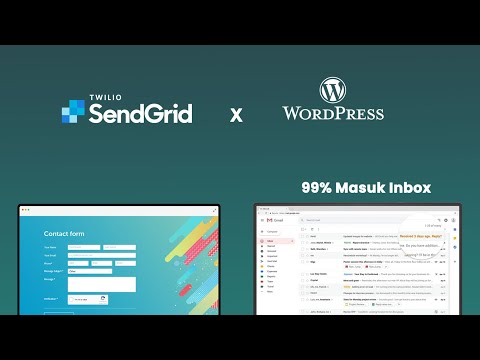 Пожалуй, многие знают, что любой человек может отправить письмо с чужого адреса, например, с [email protected] не имея какого-либо доступа к самому домену и сайту.
Пожалуй, многие знают, что любой человек может отправить письмо с чужого адреса, например, с [email protected] не имея какого-либо доступа к самому домену и сайту.
Отправка писем через почтовый сервис позволит автоматически добавлять DKIM-подписи, свидетельствующие о надежности и легитимности отправителя. Отправляющие сервера (SMTP-серверы) Яндекс Почты и Gmail автоматически добавляют DKIM-подписи к каждому письму. С ними лишь владелец домена (и закрытого ключа DKIM) может отправлять письма с верными DKIM-подписями.
DKIM-подписи не отменяют того, что кто-то другой сможет отправить письмо используя ваш адрес ([email protected]), но принимающий почтовый сервер будет видеть, что письмо отправил кто-то другой, а не владелец домена.
SPF-записи устанавливаются в настройках домена (DNS) и позволяют владельцу домена показать почтовым сервисам с каких серверов могут отправляться письма этого домена. Каждый почтовый сервис предлагает свою собственную SPF-запись со своим списком серверов. Если вы отправляете письма через Яндекс почту и делаете рассылки через Mailchimp, то необходимо совместить их SPF-записи в одну.
Если вы отправляете письма через Яндекс почту и делаете рассылки через Mailchimp, то необходимо совместить их SPF-записи в одну.
Письма могут пропадать
Еще один прием, который используется почтовиками для отсеивания плохих писем — это Greylisting. Здесь, в момент отправки письма, получающий сервер может ответить вашему сайту что-то вроде «я сейчас занят, зайди с этим письмом минут через десять». Сайт не знает что делать в таком случае — письмо было передано для отправки, на этом все, поэтому отправляемое письмо просто пропадет и не будет доставлено адресату.
Если ваше письмо отправляется почтовым сервисом, то ваш отправляющий сервер скажет «окей, гугл», отложит письмо в очередь неотправленной почты и будет пытаться доставить его еще несколько раз. Расчет прост — при отправке огромного количества почты за короткий промежуток времени, как это обычно делают спамеры, нет времени пытаться доставить письмо несколько раз.
Не дойти письмо может и в случае, если получающий сервер просто на время выключен или потерял доступ к сети.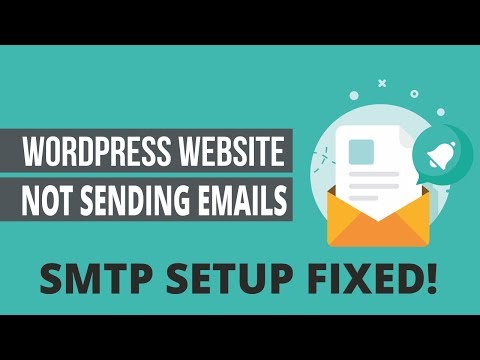 Поэтому отправка писем через SMTP более надежная.
Поэтому отправка писем через SMTP более надежная.
Отправка писем через SMTP
Принципиальной разницы между отправкой через внешний почтовый сервис (Яндекс Почта, Gmail) или свой собственный SMTP-сервер нет. Это одно и тоже. Но если вы решили использовать свой собственный или выделенный хостингом SMTP-сервер, следует внимательно отнестись к его настройкам. Не забудьте установить правильные DKIM- и SPF-записи в настройках домена.
Google и Яндекс не запрещают отправку писем через свои сервера подобным образом, но имеют некоторые ограничения на количество отправляемых сообщений в день. Например, Gmail имеет явно указанное ограничение в 2000 писем в день. Яндекс не сообщает конкретных цифр, а служба поддержки намекнула, что этот показатель динамический.
Заметим, что на многих хостинг-площадках подключения к внешним серверам блокируются (информацию можно получить в поддержке хостинга или с помощью команды telnet). В этом случае можно попросить поддержку хостинга разрешить подключения. Иногда такие просьбы могут принять во внимание. Или использовать внутренний почтовый сервер предоставляемый хостинг-провайдером. Как правило, он будет работать даже быстрее, чем внешний, потому что обычно располагается на том же физическом сервере, что и ваш сайт (веб-сервер).
Иногда такие просьбы могут принять во внимание. Или использовать внутренний почтовый сервер предоставляемый хостинг-провайдером. Как правило, он будет работать даже быстрее, чем внешний, потому что обычно располагается на том же физическом сервере, что и ваш сайт (веб-сервер).
На личном опыте было замечено, что Яндекс Почта для домена не сохраняет письма отправленные через SMTP-сервер в папке исходящих сообщений, а Gmail сохраняет.
Плагин WP Mail SMTP
Все письма в WordPress отправляются с помощью функции wp_mail(), которая работает на популярной библиотеке PHP Mailer. Чтобы позволить WordPress и wp_mail() отправлять письма через SMTP-сервер необходимо установить и настроить плагин WP Mail SMTP из официальной директории WordPress.org.
Активировав плагин, перейдите в раздел Настройки → Email в панели управления.
Конфигурация плагина WP Mail SMTP
Займемся настройкой на странице Advanced Email Options. Ниже указано описание и необходимые значения для каждого пункта.
From Email — адрес, с которого будут отправляться письма и на который получатель отправит ответ, нажав на кнопку «Ответить» в своей почте.
From Name — имя отправителя, можно указать название сайта или свое имя и фамилию.
Mailer — отправка писем через системный транспорт (функция mail()) или через SMTP-сервер. Выбираем «Send all WordPress emails via SMTP».
SMTP Host — адрес SMTP-сервера. Можно узнать у службы поддержки или в справочном разделе. Для Яндекс Почты используйте smtp.yandex.ru, для Gmail — smtp.gmail.com.
SMTP Port — порт SMTP-сервера, зависит от типа шифрования (Encryption). Для Яндекс Почты и Gmail используйте порт 465.
Encryption — тип шифрования. Для Яндекс почты и Gmail необходимо установить «Use SSL encryption».
Authentication — требуется ли выполнять авторизацию на почтовом сервере.
Username — логин от почты. Как правило, полный адрес почтового ящика, должен совпадать со значением, указанным в поле From Email.
Password — пароль от почтового ящика.
Сохранив настройки, можно отправить тестовое письмо. Для этого введите адрес своего ящика и нажмите кнопку «Send Test». На указанный адрес будет отправлено небольшое письмо, а на экране появится служебная информация с результатами. Проверьте, пришло ли письмо на указанный адрес? Если нет, то что-то настроено неправильно и WordPress не сможет отправлять письма.
С помощью полученного тестового письма можно проверить корректно ли настроены DKIM и SPF. Для этого откройте исходный код письма. В Gmail это называется «Show Original». В Яндекс Почте «Свойства письма».
Просмотр заголовков сообщения в Gmail
В заголовках письма должна содержаться строка «Authentication-Results». Если DKIM и SPF настроены правильно, то вы увидите spf=pass и dkim=pass.
Authentication-Results: mx.google.com;
spf=pass (google.com: domain of [email protected] designates 2a02:6b8:0:1630::18 as permitted sender) [email protected];
dkim=pass [email protected]
Яндекс почта показывает зеленую галочку рядом с письмом, если DKIM-подпись верна.
Проверка цифровой подписи
Полезные материалы и заключение
Отправление писем через SMTP-сервер более надежный и правильный способ доставлять письма. Чтобы использовать SMTP не обязательно разбираться с настройкой и администрированием почтовых серверов. Сервисы Яндекса и Google хорошо справляются с поставленной задачей и для небольшого проекта это то, что надо.
Настройка DKIM и SPF — тема для отдельной статьи. Руководства по настройке, как правило, можно найти в справочных разделах почтовых сервисов или узнать у службы поддержки хостинг-провайдера.
В популярной системе управления хостингом cPanel настройки почты вынесены в раздел «Почта». На вкладке «Проверка подлинности электронной почты» можно управлять настройками DKIM и SPF.
На вкладке «Проверка подлинности электронной почты» можно управлять настройками DKIM и SPF.
- Синтакс SPF-записей на официальном сайте.
- Настройка DKIM-подписей и SPF-записей в Google Apps.
- SPF для ПДД. DKIM-ключ для ПДД можно получить на странице настроек в Яндексе.
Если в ходе настройки и прочтения статьи у вас возникли вопросы, пожалуйста, напишите комментарий и мы постараемся помочь. Также вы можете поделиться своими историями о том, с какими проблемами сталкивались при отправке писем с сайта.
WP Mail SMTP Pro — плагин WordPress SMTP №1 в мире
Возникли проблемы с тем, что ваш сайт WordPress не отправляет электронные письма?
Ты , а не один! Более 3 000 000 веб-сайтов используют WP Mail SMTP для устранения проблем с доставкой электронной почты.
White Glove Setup
Позвольте нашим специалистам установить и настроить WP Mail SMTP для вас.
Журнал электронной почты
Сохраняйте сведения о каждом электронном письме, отправленном с вашего сайта WordPress.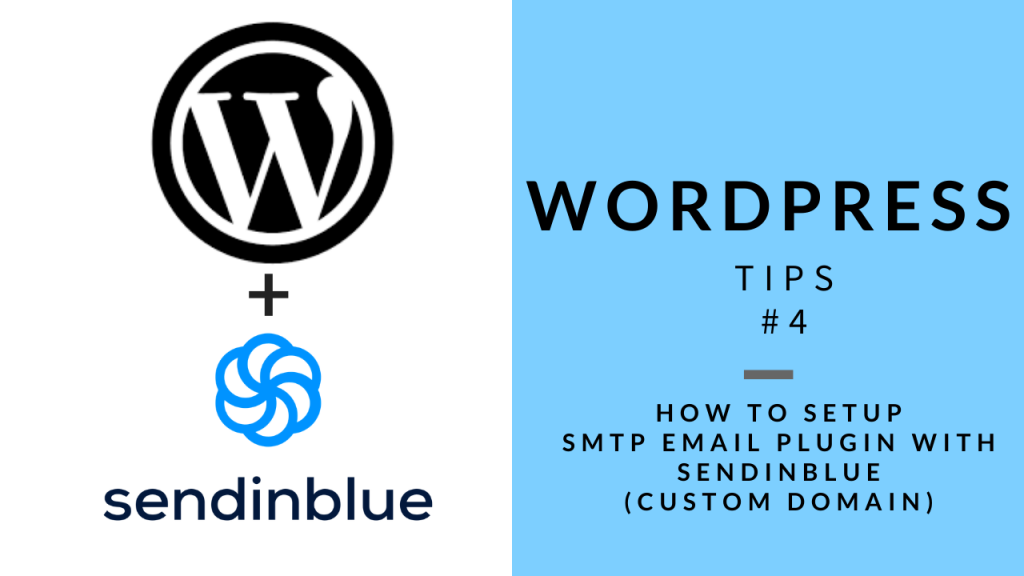
Отчеты по электронной почте
Создание графиков статистики отслеживания и доставки электронной почты.
Отслеживание открытий и кликов
Просматривайте показатели открытий и кликов для ваших электронных писем WordPress.
Backup Connections
Настройте дополнительного поставщика услуг электронной почты на случай отказа основного поставщика.
Smart Email Routing
Используйте условную логику для отправки электронной почты через разных поставщиков.
Оповещения о сбоях электронной почты
Получайте мгновенные оповещения, когда электронные письма не отправляются.
Еженедельные сводки по электронной почте
Получайте уведомления о доставляемости по электронной почте прямо на ваш почтовый ящик.
Управление уведомлениями
Контролируйте, какие уведомления по электронной почте отправляет ваш сайт WordPress.
SendLayer
Отправляйте электронные письма с помощью SendLayer для быстрой, надежной и доступной доставки электронной почты.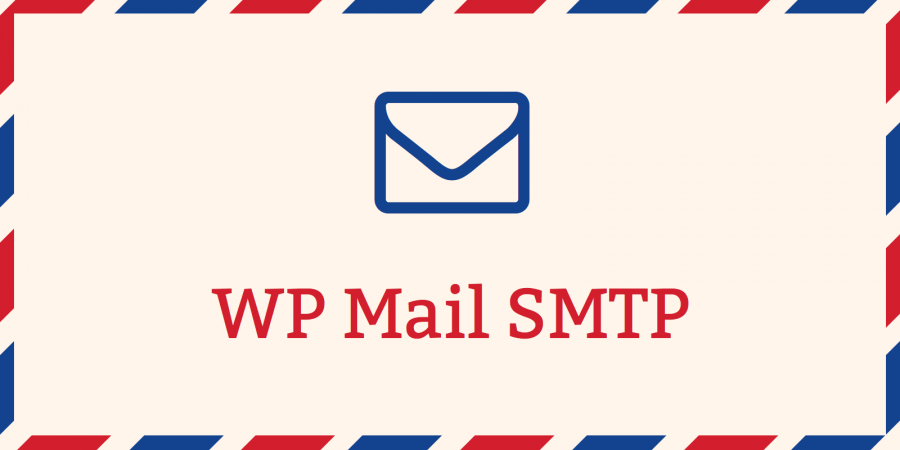
SMTP.com
Подключитесь к SMTP.com, который доставляет электронную почту более 20 лет.
Sendinblue
Используйте свою учетную запись Sendinblue для оптимизации доставки электронной почты.
Amazon SES
Используйте возможности AWS с нашей интеграцией с Amazon SES.
Google Workspace/ Gmail
Использует OAuth для аутентификации вашей учетной записи, обеспечивая безопасность ваших данных для входа.
Mailgun
Используйте свою учетную запись Mailgun для надежной отправки всех электронных писем WordPress.
Microsoft 365/ Outlook.com
Отправьте электронную почту WordPress с помощью учетной записи Microsoft 365 или Outlook.com.
Postmark
Отправляйте электронные письма WordPress, используя свою учетную запись Postmark.
SendGrid
Используйте свою учетную запись SendGrid для надежной отправки электронных писем WordPress.
SparkPost
Используйте свою учетную запись SparkPost для надежной отправки всех электронных писем WordPress.
Zoho Mail
Используйте свою учетную запись Zoho Mail для надежной отправки всех электронных писем WordPress.
Все остальные провайдеры SMTP
Используйте свой веб-хост или сторонний SMTP-сервер для отправки электронных писем.
Получить WP Mail SMTP сейчас
4 основные причины, почему люди любят WP Mail SMTP
WP Mail SMTP позволяет легко настроить WordPress для использования надежного поставщика для отправки электронной почты.
Исправьте проблемы с электронной почтой WordPress раз и навсегда
Если у вас возникли проблемы с тем, что WordPress не отправляет электронные письма, вы не одиноки. С появлением агрессивной фильтрации спама трудно получить доступ к почтовому ящику, если ваши электронные письма не настроены правильно. Как только вы переключитесь с настроек электронной почты WordPress по умолчанию на WP Mail SMTP, ваши проблемы с доставкой электронной почты будут решены навсегда.
Предотвратите пометку ваших электронных писем WordPress как спам
Вы упускаете потенциальных клиентов и продажи, потому что электронные письма, отправленные с вашего сайта WordPress, попадают в папку со спамом? Упущение этих возможностей может сильно ударить по вашей прибыли. Когда ваши электронные письма правильно аутентифицированы с использованием SMTP, они будут признаны законными и обходят эти агрессивные спам-фильтры.
Когда ваши электронные письма правильно аутентифицированы с использованием SMTP, они будут признаны законными и обходят эти агрессивные спам-фильтры.
Безопаснее отправлять электронные письма с помощью вашего любимого SMTP-провайдера
WP Mail SMTP интегрируется со всеми лучшими безопасными SMTP-провайдерами. Независимо от того, сколько электронных писем вам нужно отправить, вы можете связаться с поставщиком, который соответствует потребностям вашего бизнеса и бюджету.
Воспользуйтесь преимуществами установки White Glove и приоритетной поддержки
Если вы не являетесь разработчиком или не разбираетесь в технических вопросах, то выяснить, как настроить WordPress SMTP, может быть непросто. Вот почему наша команда поддержки с самым высоким рейтингом готова помочь вам на каждом этапе пути. Мы позаботимся о технических деталях за вас!
Решите проблемы с доставкой электронной почты
Получите WP Mail SMTP сейчас
У вас есть вопрос о WP Mail SMTP? См. список ниже для наших наиболее часто задаваемых вопросов. Если вашего вопроса нет в списке, пожалуйста, свяжитесь с нами.
список ниже для наших наиболее часто задаваемых вопросов. Если вашего вопроса нет в списке, пожалуйста, свяжитесь с нами.
- Кому следует использовать WP Mail SMTP?
WP Mail SMTP — идеальное решение для надежной отправки писем с вашего веб-сайта. Доставляемость электронной почты — очень распространенная проблема. Поскольку почти все веб-сайты отправляют электронные письма, WP Mail SMTP подходит всем!
- Что такое «Настройка белых перчаток»?
Отличный вопрос! White Glove Setup — это услуга, которую мы предлагаем клиентам WP Mail SMTP Elite.
Вы можете расслабиться и отдохнуть, пока мы все настроим для вас.
Настройка White Glove доступна для SendLayer, SMTP.com или Sendinblue. Услуга включает в себя установку и настройку плагина WP Mail SMTP, корректировку конфигурации вашего DNS для правильной проверки доменного имени электронной почты и окончательное тестирование, чтобы убедиться, что все проходит с честью.
Чтобы использовать нашу службу настройки White Glove, вам потребуется учетная запись на SendLayer, SMTP.
 com или Sendinblue. Вам также потребуется собственное доменное имя и лицензия Elite для WP Mail SMTP.
com или Sendinblue. Вам также потребуется собственное доменное имя и лицензия Elite для WP Mail SMTP.Если у вас нет времени исправлять наши электронные письма или вы чувствуете себя немного не в своей тарелке, мы вам поможем.
- Нужны ли мне навыки программирования для использования WP Mail SMTP?
Абсолютно нет. Вы можете настроить WP Mail SMTP без каких-либо знаний в области кодирования.
- Что требуется для использования WP Mail SMTP?
WP Mail SMTP — это плагин для WordPress. Чтобы использовать WP Mail SMTP, у вас должен быть собственный сайт WordPress.
Вы можете отправлять электронные письма, используя свой собственный (или сторонний) почтовый сервер SMTP или используя нашу интеграцию с популярными поставщиками электронной почты: SendLayer, SMTP.com, Sendinblue, Amazon SES, Google Workspace / Gmail, Mailgun, Microsoft 365 / Outlook. com, Postmark, SendGrid, SparkPost или Zoho Mail.
- Будет ли WP Mail SMTP замедлять работу моего сайта?
Абсолютно нет.
 WP Mail SMTP тщательно разработан с учетом производительности. Мы разработали все, используя лучшие практики и современные стандарты, чтобы все работало гладко и быстро.
WP Mail SMTP тщательно разработан с учетом производительности. Мы разработали все, используя лучшие практики и современные стандарты, чтобы все работало гладко и быстро.- Работает ли WP Mail SMTP на сайтах, отличных от WordPress?
Нет. WP Mail SMTP — это плагин WordPress SMTP, поэтому он НЕ будет работать на сайтах, которые не используют WordPress. Вы можете установить его на большинстве самостоятельных сайтов WordPress. (Под «самостоятельным размещением» мы подразумеваем копию WordPress, установленную на тарифном плане веб-хостинга.) WP Mail SMTP можно использовать только с платформой WordPress.com, если у вас есть тарифный план Business или выше.
- Готов ли WP Mail к переводу SMTP?
Да, WP Mail SMTP имеет полную поддержку перевода и локализации.
- Поддерживает ли WP Mail SMTP мультисайт WordPress?
Да, WP Mail SMTP без проблем работает с WordPress Multisite. Мы предоставляем параметры для всей сети, поэтому параметры можно настроить на уровне сети или для каждого сайта.

Наша установка White Glove недоступна для мультисайтовых сред WordPress.
WP Mail SMTP Цены — выбор №1 для пользователей WordPress
Самый мощный SMTP-плагин для WordPress… без высоких затрат
Pro
обычно 99,00
$ 49 .00 / год
Экономия $50,00*
Все, что вам нужно для решения проблем с доставкой электронной почты WordPress.
Начало работы
- 1 сайт
- Отчеты по электронной почте
- Регистрация электронной почты
- Отслеживание электронной почты
- Резервные соединения
- Интеллектуальная маршрутизация электронной почты
- Оповещения об ошибках электронной почты
- Отправить Слой
- SMTP.com
- Сендинблю
- Амазон СЭС
- Рабочая область Google/Gmail
- Почтовый пистолет
- Microsoft 365 / Outlook.com
- Почтовый штемпель
- СендГрид
- SparkPost
- Зохо Почта
- Все остальные службы SMTP
- 1 год загрузок, поддержки и обновлений
Посмотреть все функции.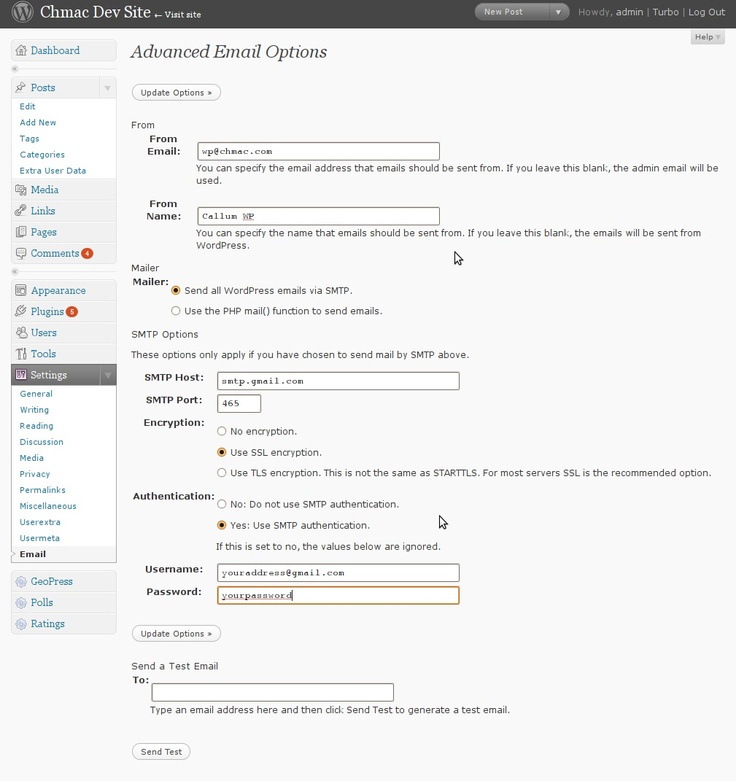 ..
..
Лучшее предложение
Бизнес
обычный 149.00
$ 99 .00 / год
Экономия $50,00*
Лучшее решение для растущего бизнеса с несколькими веб-сайтами.
Начало работы
- 5 сайтов
- Отчеты по электронной почте
- Регистрация электронной почты
- Отслеживание электронной почты
- Резервные соединения
- Интеллектуальная маршрутизация электронной почты
- Оповещения об ошибках электронной почты
- Отправить Слой
- SMTP.com
- Сендинблю
- Амазон СЭС
- Рабочая область Google/Gmail
- Почтовый пистолет
- Microsoft 365 / Outlook.com
- Почтовый штемпель
- СендГрид
- СпаркПост
- Зохо Почта
- Все остальные службы SMTP
- 1 год загрузок, поддержки и обновлений
Посмотреть все функции. ..
..
Разработчик
обычно 249,00
$ 199 .00 / год
Экономия 50 долларов*
Отлично подходит для фрилансеров и разработчиков, создающих веб-сайты для клиентов.
Начало работы
- 20 сайтов
- Отчеты по электронной почте
- Регистрация электронной почты
- Отслеживание электронной почты
- Резервные соединения
- Интеллектуальная маршрутизация электронной почты
- Оповещения об ошибках электронной почты
- Отправить Слой
- SMTP.com
- Сендинблю
- Амазон СЭС
- Рабочая область Google/Gmail
- Почтовый пистолет
- Microsoft 365 / Outlook.com
- Почтовый штемпель
- СендГрид
- SparkPost
- Зохо Почта
- Все остальные службы SMTP
- 1 год загрузок, поддержки и обновлений
Посмотреть все характеристики. ..
..
Агентство
обычно 449.00
$ 399 .00 / год
Экономия 50 долларов*
Идеально подходит для агентств, которые создают и поддерживают большое количество веб-сайтов.
Начало работы
- 100 сайтов
- Отчеты по электронной почте
- Регистрация электронной почты
- Отслеживание электронной почты
- Резервные соединения
- Интеллектуальная маршрутизация электронной почты
- Оповещения об ошибках электронной почты
- Отправить Слой
- SMTP.com
- Сендинблю
- Амазон СЭС
- Рабочая область Google/Gmail
- Почтовый пистолет
- Microsoft 365 / Outlook.com
- Почтовый штемпель
- СендГрид
- SparkPost
- Зохо Почта
- Все остальные службы SMTP
- 1 год загрузок, поддержки и обновлений
Посмотреть все характеристики. ..
..
Наша 100% гарантия возврата денег без риска!
Мы рады, что вы познакомились с WP Mail SMTP. В течение следующих 14 дней, если WP Mail SMTP вам не подходит, просто свяжитесь с нами! Мы с радостью вернем 100% ваших денег. Нет вопросов .
Спасибо,
Джаред Атчисон
Соучредитель, WP Mail SMTP
Все цены указаны в долларах США. Вы можете отменить свою учетную запись в любое время.
* Специальная начальная цена, все продления по полной цене.
- Кому следует использовать WP Mail SMTP?
WP Mail SMTP — идеальное решение для надежной отправки писем с вашего веб-сайта. Доставляемость электронной почты — очень распространенная проблема. Поскольку почти все веб-сайты отправляют электронные письма, WP Mail SMTP подходит всем!
- Что такое «Настройка белых перчаток»?
Отличный вопрос! White Glove Setup — это услуга, которую мы предлагаем клиентам WP Mail SMTP Elite.

Вы можете расслабиться и отдохнуть, пока мы все настроим для вас.
Настройка White Glove доступна для SendLayer, SMTP.com или Sendinblue. Услуга включает в себя установку и настройку плагина WP Mail SMTP, корректировку конфигурации вашего DNS для правильной проверки доменного имени электронной почты и окончательное тестирование, чтобы убедиться, что все проходит с честью.
Чтобы использовать нашу службу настройки White Glove, вам потребуется учетная запись на SendLayer, SMTP.com или Sendinblue. Вам также потребуется собственное доменное имя и лицензия Elite для WP Mail SMTP.
Если у вас нет времени исправлять наши электронные письма или вы чувствуете себя немного не в своей тарелке, мы вам поможем.
- Что требуется для использования WP Mail SMTP?
WP Mail SMTP — это плагин для WordPress. Чтобы использовать WP Mail SMTP, у вас должен быть собственный сайт WordPress.
Вы можете отправлять электронные письма, используя свой собственный (или сторонний) почтовый сервер SMTP или используя нашу интеграцию с популярными поставщиками электронной почты: SendLayer, SMTP.
 com, Sendinblue, Amazon SES, Google Workspace / Gmail, Mailgun, Microsoft 365 / Outlook. com, Postmark, SendGrid, SparkPost или Zoho Mail.
com, Sendinblue, Amazon SES, Google Workspace / Gmail, Mailgun, Microsoft 365 / Outlook. com, Postmark, SendGrid, SparkPost или Zoho Mail.- Нужны ли мне навыки программирования для использования WP Mail SMTP?
Абсолютно нет. Вы можете настроить WP Mail SMTP без каких-либо знаний в области кодирования.
- Будет ли WP Mail SMTP замедлять работу моего сайта?
Абсолютно нет. WP Mail SMTP тщательно разработан с учетом производительности. Мы разработали все, используя лучшие практики и современные стандарты, чтобы все работало гладко и быстро.
- Работает ли WP Mail SMTP на сайтах, отличных от WordPress?
Нет. WP Mail SMTP — это плагин WordPress SMTP, поэтому он НЕ будет работать на сайтах, которые не используют WordPress. Вы можете установить его на большинстве самостоятельных сайтов WordPress. (Под «самостоятельным размещением» мы подразумеваем копию WordPress, установленную на тарифном плане веб-хостинга.
 ) WP Mail SMTP можно использовать только с платформой WordPress.com, если у вас есть тарифный план Business или выше.
) WP Mail SMTP можно использовать только с платформой WordPress.com, если у вас есть тарифный план Business или выше.- Готов ли WP Mail к переводу SMTP?
Да, WP Mail SMTP имеет полную поддержку перевода и локализации.
- Поддерживает ли WP Mail SMTP мультисайт WordPress?
Да, WP Mail SMTP без проблем работает с WordPress Multisite. Мы предоставляем параметры для всей сети, поэтому параметры можно настроить на уровне сети или для каждого сайта.
Наша установка White Glove недоступна для мультисайтовых сред WordPress.
Общие вопросы
Этот плагин необходим для всех веб-сайтов WordPress и WooCommerce, которые отправляют электронные письма. Простота настройки и отличная документация.
Это просто обязательно, если вы хотите быть уверены, что ваши клиенты/пользователи сразу же получат свои электронные письма.
Студия длинных часов
Очень доволен SMTP WP Mail.



 apps.googleusercontent.com&as=sVZG4JfEPidX-ZfN0Mgcvg&destination=https%3A%2F%2FВАШ_ДОМЕН_САЙТА&approval_state=!ChRhVkZUV3ZFYm95V2pVcDVySllpOBIfWTZmT0FCZzlMV3NmOERFdWhZOThQYzlWYnlUYTN4WQ%988AAAAAXbLjfTysNEm7KOs1tzCk9bPXoMc_eIxP&oauthriskyscope=1&xsrfsig=ChkAeAh8T7pg_xNukQdXZfxIDOTYBxLAnNtDEg5hcHByb3ZhbF9zdGF0ZRILZGVzdGluYXRpb24SBXNvYWN1Eg9vYXV0aHJpc2t5c2NvcGU&flowName=GeneralOAuthFlow
apps.googleusercontent.com&as=sVZG4JfEPidX-ZfN0Mgcvg&destination=https%3A%2F%2FВАШ_ДОМЕН_САЙТА&approval_state=!ChRhVkZUV3ZFYm95V2pVcDVySllpOBIfWTZmT0FCZzlMV3NmOERFdWhZOThQYzlWYnlUYTN4WQ%988AAAAAXbLjfTysNEm7KOs1tzCk9bPXoMc_eIxP&oauthriskyscope=1&xsrfsig=ChkAeAh8T7pg_xNukQdXZfxIDOTYBxLAnNtDEg5hcHByb3ZhbF9zdGF0ZRILZGVzdGluYXRpb24SBXNvYWN1Eg9vYXV0aHJpc2t5c2NvcGU&flowName=GeneralOAuthFlow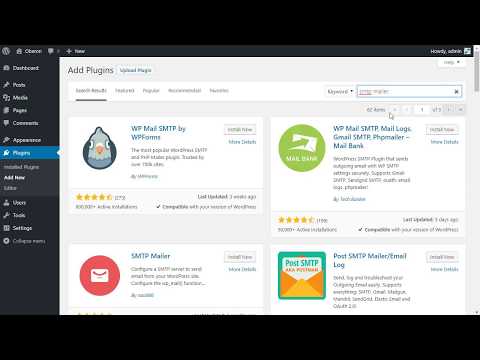 com или Sendinblue. Вам также потребуется собственное доменное имя и лицензия Elite для WP Mail SMTP.
com или Sendinblue. Вам также потребуется собственное доменное имя и лицензия Elite для WP Mail SMTP. WP Mail SMTP тщательно разработан с учетом производительности. Мы разработали все, используя лучшие практики и современные стандарты, чтобы все работало гладко и быстро.
WP Mail SMTP тщательно разработан с учетом производительности. Мы разработали все, используя лучшие практики и современные стандарты, чтобы все работало гладко и быстро.

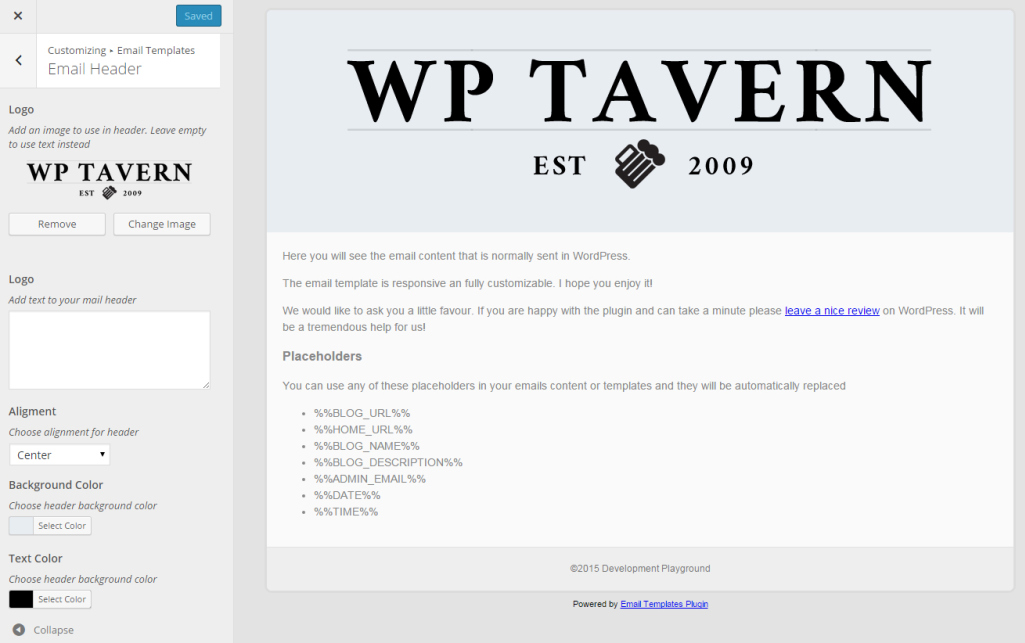 com, Sendinblue, Amazon SES, Google Workspace / Gmail, Mailgun, Microsoft 365 / Outlook. com, Postmark, SendGrid, SparkPost или Zoho Mail.
com, Sendinblue, Amazon SES, Google Workspace / Gmail, Mailgun, Microsoft 365 / Outlook. com, Postmark, SendGrid, SparkPost или Zoho Mail. ) WP Mail SMTP можно использовать только с платформой WordPress.com, если у вас есть тарифный план Business или выше.
) WP Mail SMTP можно использовать только с платформой WordPress.com, если у вас есть тарифный план Business или выше.